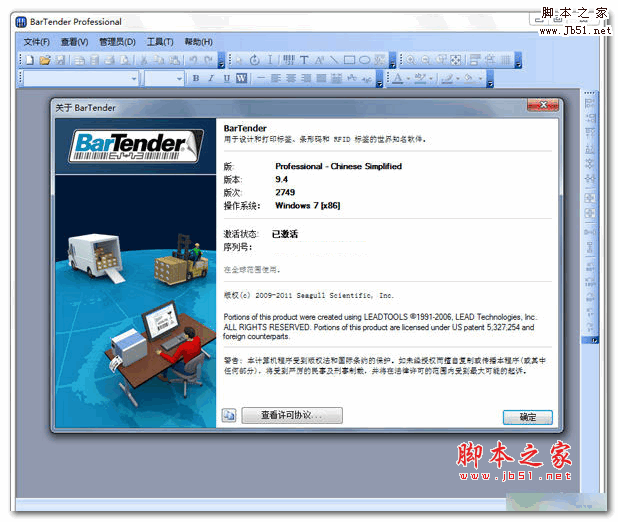BarTender7.7.5条码打印怎么添加数据库?
脚本之家
因为我们的条码打印机,就是打标签上面有条形码的那种机器批量打印是需要安装条码打印软件的一般用得比较广泛的就是BarTender7.7.5了,它支持批量打印。


1、批量打印要先创建一个标签,然后打印设置中设置数据库,数据库中放入所有要打印的内容。


2、放在标签模板中的字段,是可以设置属性的,一般是文本文档,批量打印需要设置文本的属性为数据库的字段。


3、将你的模板制作好后,请选择合适你标签纸大小的模板,在“页面设置"中可以看到标签大小和模板大小。


4、设置好模板后,在你的excel表格中输入你要打印的字段,表格中的字段要完整。模板中字段表格都应该要有。

5、模板点击Crtl+P进行打印,会出现打印界面,“记录选择—使用数据库”,点击数据库设置,进入后,点击“添加—下一步”。



6、数据库平台选择“excel”,点击下一步—浏览添加文件,选择文件,打开,再下一步,选择表(工作表),就是字段所在的那张表。



7、点击,添加到右边,完成,数据库设置完成。在设置字段的时候,右键属性,“源—数据库字段—使用域(表格中的相应字段)”,也就是你要在标签上显示的字段。




8、如果是需要自己输入文字,选择“源—屏幕数据—输入屏幕数据”即可。大家设置好之后,在excel中输入数据,然后预览打印效果,数量那里是打印的份数。




注意事项:
安装过程比较麻烦,如果不会,建议请教专业人士。
相关推荐: